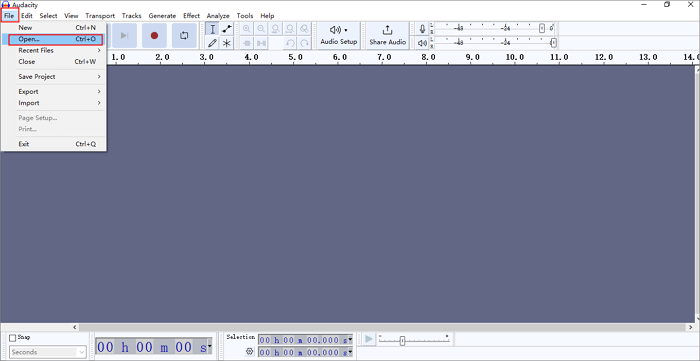-
![]()
Lionel
Lionel est passionné de technologie informatique, il fait partie de l'équipe EaseUS depuis 8 ans, spécialisé dans le domaine de la récupération de données, de la gestion de partition, de la sauvegarde de données.…Lire la bio complète -
![]()
Nathalie
Nathalie est une rédactrice chez EaseUS depuis mars 2015. Elle est passionée d'informatique, ses articles parlent surtout de récupération et de sauvegarde de données, elle aime aussi faire des vidéos! Si vous avez des propositions d'articles à elle soumettre, vous pouvez lui contacter par Facebook ou Twitter, à bientôt!…Lire la bio complète -
![]()
Mélanie
Mélanie est une rédactrice qui vient de rejoindre EaseUS. Elle est passionnée d'informatique et ses articles portent principalement sur la sauvegarde des données et le partitionnement des disques.…Lire la bio complète -
![]()
Aron
Aron est spécialisé dans le domaine de la récupération de données, de la gestion de partition, de la sauvegarde de données.…Lire la bio complète
Sommaire
0 Vues |
0 mini lecture
Principaux points à retenir
▶️Pour modifier la vitesse de lecture d'une vidéo ou d'un fichier audio, accédez à EaseUS Online Speed Changer. Téléchargez votre fichier audio ou vidéo, ajustez la vitesse de 0,5X à 1,5X, puis exportez.
Crunchyroll est une plateforme de premier ordre pour regarder des anime, des mangas et des dramas asiatiques. Elle propose une grande variété de contenus, sous-titrés ou doublés, directement depuis le Japon. Cependant, les fans ont souvent du mal à suivre leurs émissions préférées dans ce style de vie effréné. La seule solution pour consommer rapidement du contenu sur Crunchyroll est d'ajuster la vitesse de lecture, tout comme l'accélération des vidéos MP3 ou MP4.
Bien que le lecteur par défaut de Crunchyroll ne prenne pas en charge la modification de la vitesse des vidéos, ce guide fournit quelques-uns des principaux outils d'accélération de Crunchyroll à explorer !
CONTENU DE LA PAGE :
Accélérez Crunchyroll Video Online
Tous les utilisateurs de Crunchyroll n'aiment pas diffuser leurs émissions ou leurs films en ligne ; la plupart d'entre eux téléchargent le contenu vidéo pour le visionner hors ligne. Mais, en plus de regarder vos émissions préférées à l'heure de votre choix, vous pouvez désormais en profiter à la vitesse souhaitée grâce à EaseUS Online Speed Changer .
Cette solution de montage audio et vidéo gratuite est facilement accessible sur n'importe quel appareil sans installer de logiciel. Elle vous aide à ralentir et accélérer une vidéo Crunchyroll de 0,5X à 1,5X sans modifier sa hauteur. Avec ce booster de volume MP3 , vous pouvez modifier le volume et les demi-tons sur la même interface.
Il vous permet de télécharger et de charger des fichiers dans plusieurs formats. Vous obtiendrez même une vitesse de traitement rapide sans perte de qualité tout en accélérant. En outre, ce programme complet vous permet également de supprimer les voix d'une chanson , de séparer divers instruments et d'extraire le bruit du média.
Caractéristiques principales
- Un outil sûr avec confidentialité garantie
- Téléchargez les fichiers sans limite de taille ou de durée
- Accélérez ou ralentissez MP3 , MP4, M4A, WAV, etc.
- Un suppresseur de voix MP3 polyvalent pour faire du karaoké
- Analysez la musique et trouvez la tonalité de n'importe quelle chanson
Étape 1. Accédez à l'interface principale d' EaseUS Online Speed Changer . La barre latérale gauche affiche les nouvelles fonctions de cet outil en ligne. Recherchez « Pitch changer » et cliquez dessus.

Étape 2. Ensuite, déposez le fichier audio/vidéo dans le vide. Il prend en charge plusieurs formats de fichiers, notamment MP3, MP4, WAV, M4A et FLAC.
Étape 3. Le site Web analysera votre fichier avec l'IA. Vous pouvez faire glisser le petit point dans la section « Vitesse » pour ralentir ou accélérer avec une plage de 0,5X à 1,5X.

Étape 4. Cliquez sur « Enregistrer et exporter » pour télécharger le fichier traité vers votre emplacement de fichier local.
Extensions d'accélération de Crunchyroll
Explorons maintenant les trois principales extensions d'accélération de Crunchyroll, y compris leurs fonctionnalités clés et les navigateurs pris en charge pour modifier la vitesse sur Crunchyroll :
Crunchyroll Speeder
🌐Systèmes pris en charge : Google Chrome
⭐Note : 4,8 sur 18 000 avis
Crunchyroll Speeder est une extension exceptionnelle qui permet aux utilisateurs de Chrome de modifier la vitesse de lecture. Elle vous aide à accélérer ou à ralentir les vidéos de 0,25X à 16X. Vous pouvez également l'utiliser pour accélérer les publicités non désactivables tout en utilisant le plan gratuit. Il propose même des raccourcis clavier pour un meilleur contrôle. Mais après un certain temps d'accélération, les vidéos peuvent parfois commencer à se mettre en mémoire tampon en raison de problèmes techniques ou d'une mauvaise connexion Internet.
Suivez les étapes indiquées pour accélérer vos vidéos via Crunchyroll Speeder :
Étape 1. La première étape consiste à ouvrir cette page d'extension du Chrome Web Store. Cliquez sur le bouton « Ajouter à Chrome » et appuyez sur « Ajouter une extension » dans la fenêtre contextuelle.
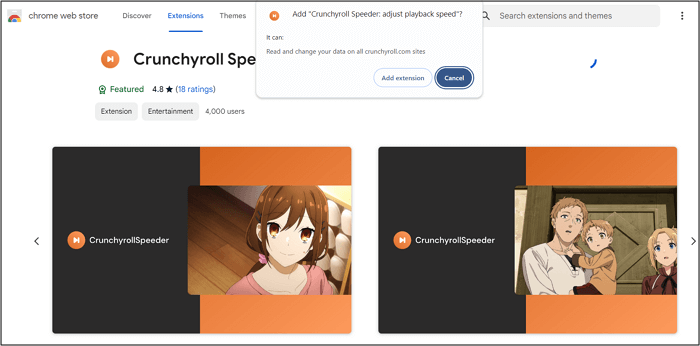
Étape 2. Appuyez sur l'icône « Extensions » en haut à droite de la fenêtre pour épingler l'extension Crunchyroll Speeder.
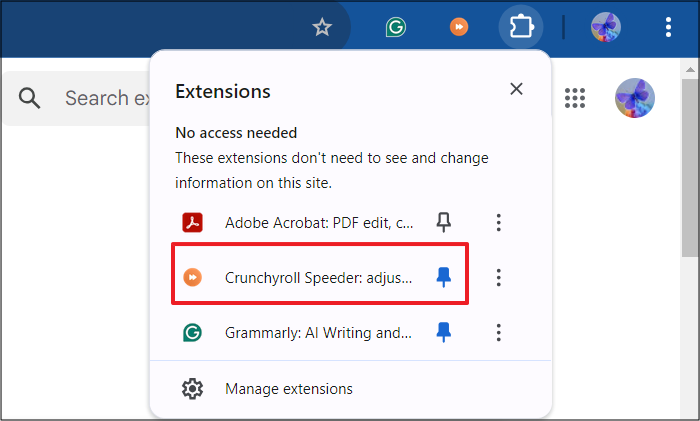
Étape 3. Ouvrez le site Web de Crunchyroll et recherchez l'épisode que vous souhaitez regarder. Cliquez également sur l'extension dans le menu des extensions et sélectionnez la vitesse de lecture. C'est tout !
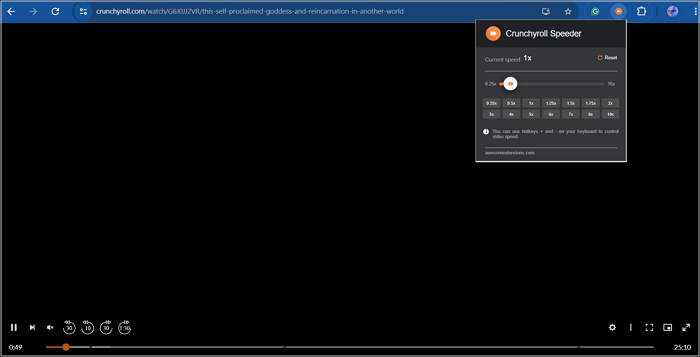
Voir aussi :
Améliorer Crunchyroll
🌐Systèmes pris en charge : Google Chrome, Microsoft Edge, Firefox
⭐Note : 4,7 sur 171 avis
Comme son nom l'indique, Improve Crunchyroll est une méthode complète pour améliorer votre expérience de visionnage sur la plate-forme d'anime spécifique. Il vous permet de modifier les raccourcis pour sauter, avancer rapidement, reculer rapidement, accélérer et ralentir les vidéos.
Vous pouvez également ajuster les paramètres généraux du lecteur selon vos préférences, comme masquer les sous-titres, maximiser avec un double-clic, ignorer les événements, etc. Il s'intègre même bien avec AniList et MyAnimeList. Mais parfois, il ne fonctionne pas correctement lorsque vous définissez une vitesse trop élevée, comme 16X.
Voici un bref tutoriel pour accélérer ou ralentir vos émissions préférées avec Improve Crunchyroll :
Étape 1. Après avoir ouvert l'extension Improve Crunchyroll sur le Chrome Web Store, appuyez sur « Ajouter à Chrome » > « Ajouter une extension ». Développez la section « Extensions » dans le menu pour épingler cette extension.
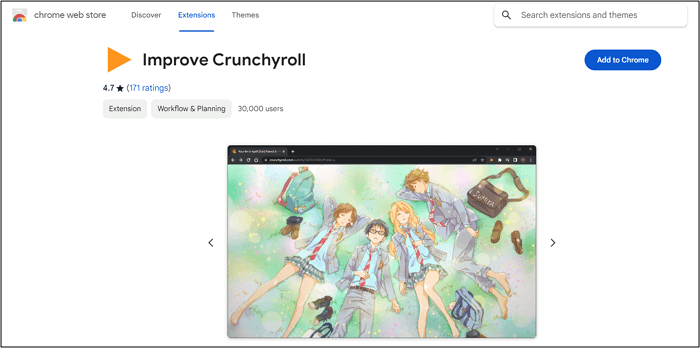
Étape 2. Maintenant, cliquez sur cette extension dans la barre d'outils, choisissez « Raccourcis » > « Accélérer » et définissez la valeur de 0,25 à 16.
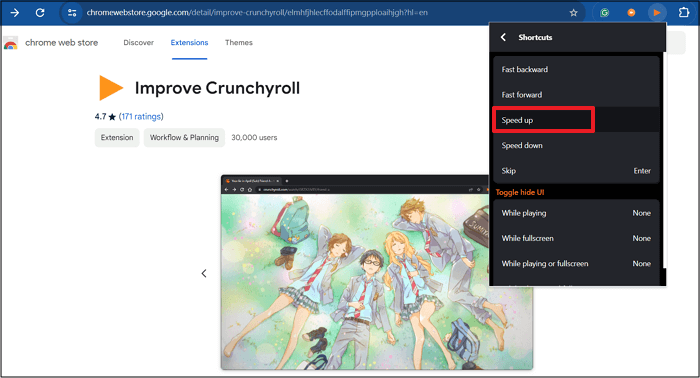
Étape 3. Vous pouvez également modifier les raccourcis clavier ou ajouter un nouveau raccourci si nécessaire. Notez le raccourci clavier, tel que « Maj + Virgule », dans ce scénario.
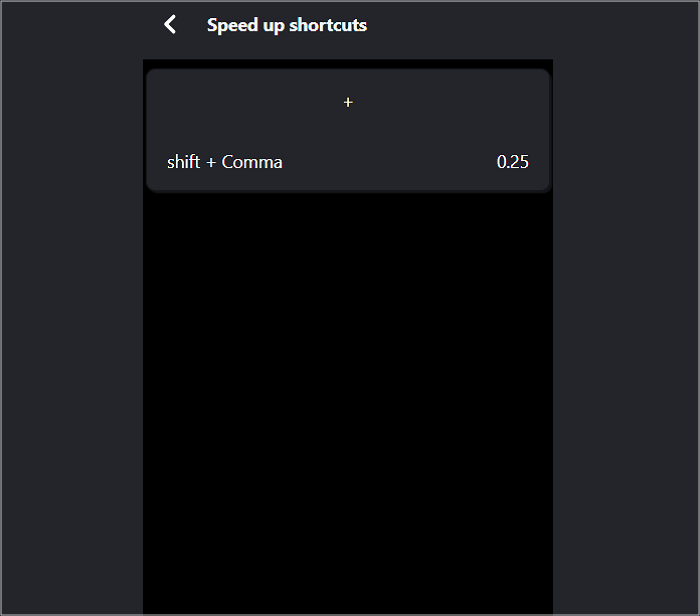
Étape 4. Enfin, ouvrez votre émission préférée sur le site Web de Crunchyroll et appuyez sur les touches de raccourci de votre clavier. Votre vidéo commencera à jouer à la vitesse souhaitée. C'est fait !
Vitesse de lecture de Crunchyroll
🌐Systèmes pris en charge : Google Chrome
Crunchyroll Playback Speed n'est qu'un moyen basique de ralentir, d'accélérer et de réinitialiser la vitesse de lecture sur Crunchyroll. Bien que certains utilisateurs trouvent difficile d'obtenir cette extension pour Chrome car elle nécessite certaines connaissances techniques, vous pouvez l'utiliser rapidement une fois que vous l'avez configurée avec succès. Comme vous ne pouvez pas personnaliser les raccourcis clavier, utilisez ceux qui vous sont fournis pour accomplir votre tâche.
Suivons ces étapes pour utiliser l'extension Crunchyroll Playback Speed :
Étape 1. Une fois que vous avez ouvert cette extension sur GitHub, développez le bouton vert « Obtenir le code ». Une fois que vous avez ouvert cette extension sur GitHub, développez le bouton vert « Obtenir le code » et appuyez sur « Télécharger le ZIP ». Décompressez le dossier dans votre système.
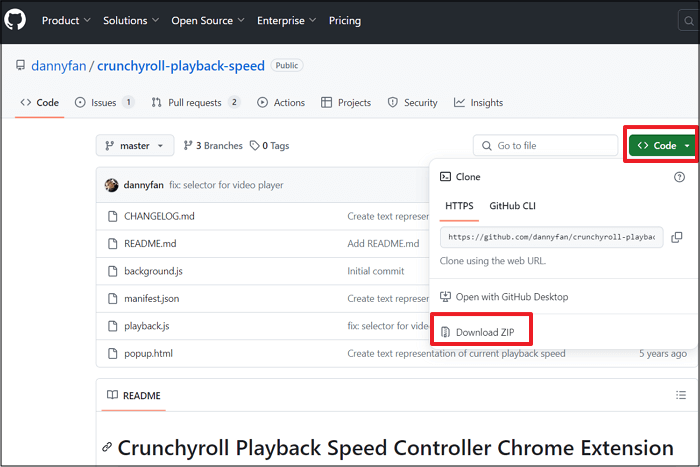
Étape 2. Tapez maintenant « chrome://extensions » dans votre navigateur et activez le « Mode développeur ». Appuyez également sur l'onglet « Charger les extensions décompressées », choisissez le dossier d'extension décompressé et appuyez sur « Sélectionner un dossier ».
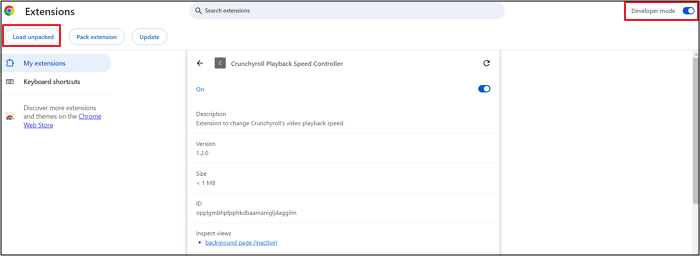
Étape 3. Ajoutez cette extension à la barre d'outils via l'icône « Extensions ». Appuyez sur cette extension pour voir le raccourci clavier permettant d'accélérer. Enfin, ouvrez le site Web de Crunchyroll et trouvez une bonne émission. Appuyez sur « Maj + Flèche vers le haut » pour accélérer la vidéo. C'est tout !
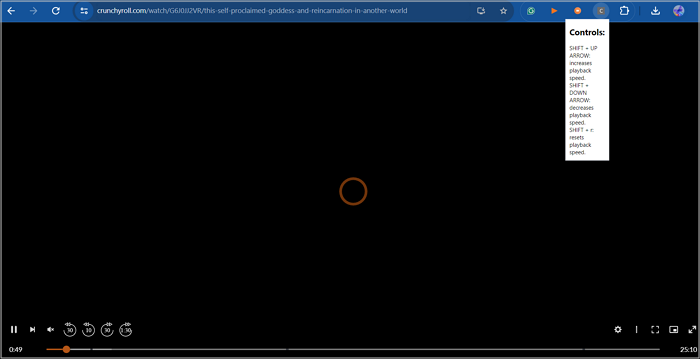
N'oubliez pas de partager cet article sur vos comptes sociaux si cela vous aide !
Derniers mots
À partir des sections ci-dessus, vous devez avoir découvert les deux méthodes populaires d'accélération de Crunchyroll. Pour ajuster directement la vitesse de lecture sur Crunchyroll, vous pouvez vous référer au tutoriel de l'extension souhaitée.
Cependant, pour ralentir ou accélérer les vidéos ou les fichiers audio téléchargés, EaseUS Online Speed Changer est fortement recommandé. Il vous aide à accélérer une chanson ou une vidéo en quelques clics sans configuration supplémentaire !
FAQ sur Crunchyroll Accélérez
Outre la discussion ci-dessus sur les options d'accélération de Crunchyroll, vous pourriez être confus. Voici quelques idées pour vous aider !
1. Pourquoi Crunchyroll est-il si lent ?
Bien que les raisons de ce problème varient d'un utilisateur à l'autre, les plus courantes incluent une connexion Internet lente ou instable et un problème avec le lecteur Flash natif utilisé par Crunchyroll.
2. Pouvez-vous accélérer les épisodes sur Crunchyroll ?
Oui, vous pouvez facilement accélérer les épisodes directement sur Crunchyroll en utilisant une extension de navigateur efficace, telle que Crunchyroll Speeder, Improve Crunchyroll et la vitesse de lecture de Crunchyroll.
3. Est-ce que Crunchyroll a un mini-lecteur ?
Oui, Crunchyroll propose une fonction d'incrustation d'image (PiP) pour regarder le contenu souhaité. Le mini-lecteur apparaît avec un seul bouton, ce qui permet d'effectuer plusieurs tâches à la fois. Cependant, cette fonction n'est disponible qu'aux États-Unis pour les utilisateurs d'applications iOS.
4. Comment améliorer Crunchyroll ?
Pour améliorer votre expérience Crunchyroll, pensez à passer à la version premium pour un streaming HD sans publicité, à utiliser des extensions pour une lecture personnalisée, à ajuster les paramètres des sous-titres, à modifier la qualité de lecture vidéo, etc.
5. Pourquoi mon Crunchyroll ne fonctionne pas ?
Les problèmes de Crunchyroll peuvent être dus à plusieurs raisons, comme une application Crunchyroll et un système d'exploitation obsolètes, une congestion du réseau, une surcharge du serveur ou des problèmes de cache du navigateur. Cela peut également être dû à l'ouverture d'un trop grand nombre de pages Web et à l'utilisation d'un VPN.